 также в разделе "Вещи" хранятся все открытки подаренные Вам, при желании их можно удалить для этого нужно навести мышкой в левый угол, появится красный крестик, нажав на него открытка удалится.
также в разделе "Вещи" хранятся все открытки подаренные Вам, при желании их можно удалить для этого нужно навести мышкой в левый угол, появится красный крестик, нажав на него открытка удалится.
Далее мы переходим в пункт "Дополнительные услуги":
Все дополнительные услуги можно приобрести в Доме торговца.
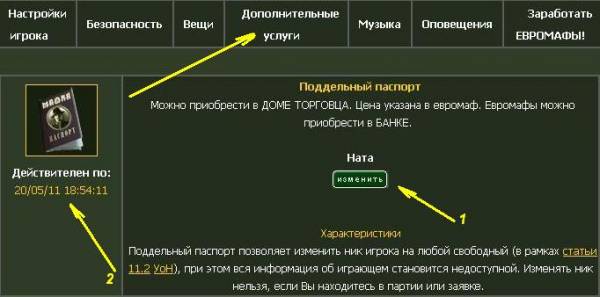
1. В поле № 1 можно вписать любой другой ник, тем самым это дает возможность скрывать Ваш реальный ник, а также информацию о Вашем уровне, статистике и то,что Вы написали о себе;
2. В поле № 2 указывается до какого момента (дата и время) действителен поддельный паспорт.
Все тоже самое происходит и с другими дополнительными услугами.
Далее мы попадаем в раздел "Музыка":
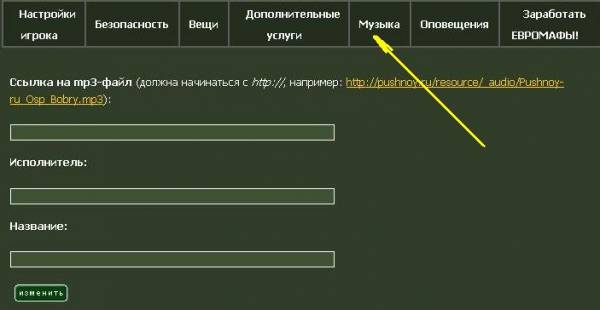
мы рассмотрим как добавить себе музыку в информацию, предварительно подготовившись...
Итак, для начала нам надо зарегистрироваться на сайте ucoz.ru, ибо под наши цели он подходит лучше всего.Заходим. Далее нам надо там зарегистрироваться.
Начинаем:открываем регистрацию и заполняем данные(Так как на скрине не обязательно!). З.Ы. Пароль 12345678 не принимают, так что придумываем сложнее.
После заполнения всех данных нас выкинет на эту страницу, можно ее сразу закрыть и ждать письма.Жмём по подтверждающей ссылке и попадаем на последнее полепервой части мучений.
Заполняем, жмём отправить.
Начинается вторая часть - вебтоп. Слово ненужное, потому его в голове держать необязательно. А вот обязательно будет заполнить данныеи установить секретный вопрос, чтоб аккаунт не угнали.
Заполнив эти данные у нас откроется окошко управления сайтами. Там нужно создать ваш первый сайт, выбрать доменную зону (ucoz.ru; ucoz.com и.т.д), согласится с правилами, которые никто не читает и всеможно нажимать кнопку продолжить.
Если с прошлым пунктом Вы справились удачно, то у нас открывается вот такое окошко
Жмём на панель управления сайтом и попадаем на заполнение данных о сайте
Здесь можете ставить всё что угодно на своё усмотрение, а можете и оставить как я - всё стандартным.
Далее идёт выбор модулейкоторые вам могут понадобиться на сайте. В нашем случае нам ничего не нужно, можно сразу нажимать на кнопку продолжить.
Далее немного ждем
Теперь перейдём к тому, зачем оно нам было нужно - загрузке музыки.
Видим панель управления нового сайта и ищем файловый менеджер
Нашли,открыли
Жмём на Выберите файл и у нас открывается окно диалога с выбором файла.
Выбираем на компьютере музыкальный файл, жмём на ок или отправить, это уже зависит от системы.
Ждём немного и у нас в списке файлов файлового менеджера появится наша песня
Жмём на неё,получаем прямую ссылку на файл
Далее остаётся открыть 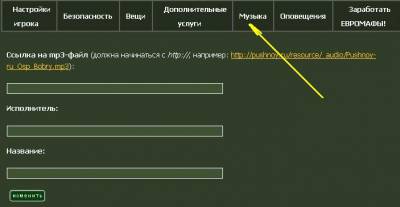 в настройках, вставить ссылку, название трека, исполнителя и песня есть у Вас в информации.
в настройках, вставить ссылку, название трека, исполнителя и песня есть у Вас в информации.
Таким же образом добавляются другие треки в ваш плейлист, за исключением регистрации на юкозе.
И надо помнить ещё пару вещей:
Максимум треков в инфе 5
Через 40 дней после последнего посещения сайта на юкозе он удалятся...(пост был скопирован с форума Мафии онлайн, который находится тут).